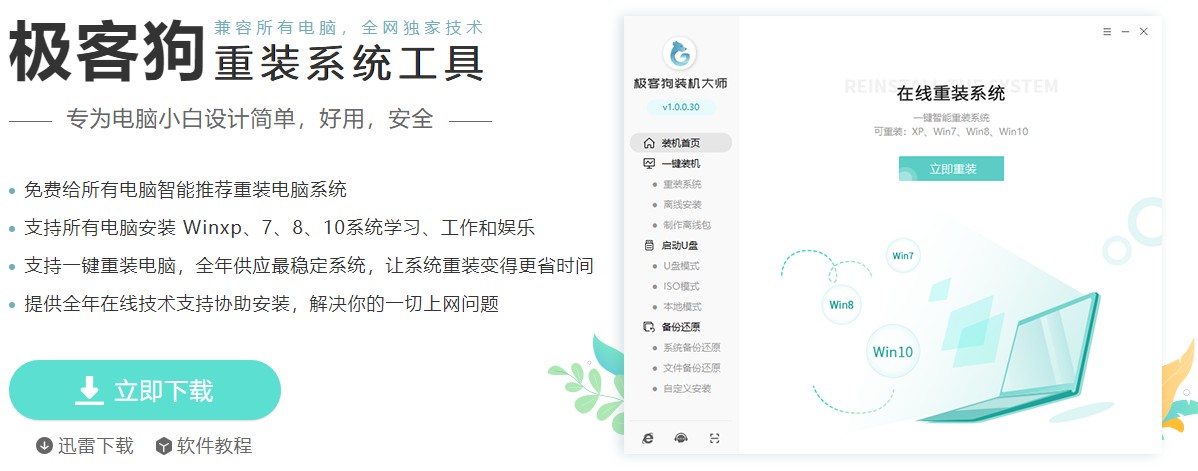win11怎么一键重装系统,win11自带一键重装系统
一键重装系统的方法很简单,以前小伙伴常常一键重装win7或win10。现在,微软发布了win11系统,相信不少用户都迫不及待想要试试一键重装新系统了吧?那么,win11怎么一键重装系统呢?其实方法是一样的,在重装系统软件中,选择一款win11版本,然后根据软件提示操作,让软件自动下载和安装就好了。详细的win11安装过程,大家可以阅读下面的教程哦。
win11怎么一键重装系统
一、准备工具
1、电脑重装系统软件
二、注意事项
1、退出杀毒软件和防火墙,避免重装系统软件遭拦截。
2、备份c盘重要的个人资料,以免丢失。
三、一键重装win11教程
1、安装好电脑重装系统软件后,打开来使用。进入立即重装,选择win11版本下载。
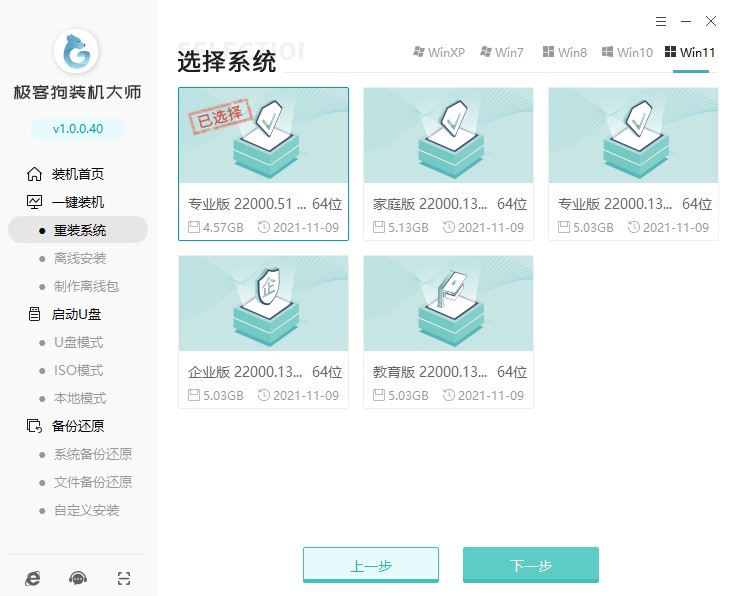
2、重装系统软件提供以下的app,若需要的话,可以安装进新系统里面。
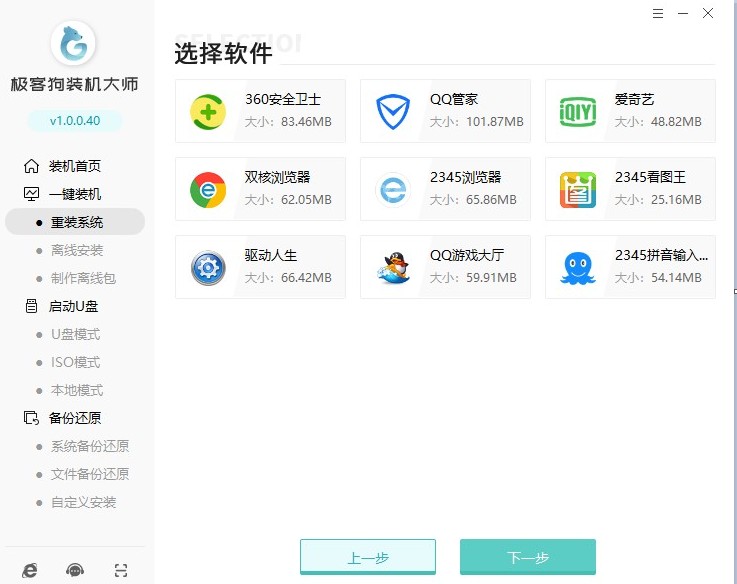
3、在重装系统软件中,可以选择重要的资料备份。
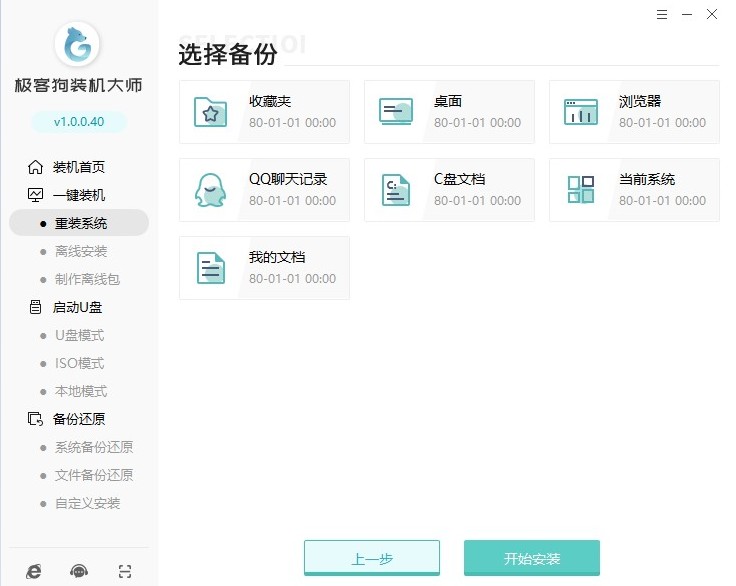
4、完成以上操作后,重装系统软件开始下载系统文件、安装部署、重启,请耐心等待。
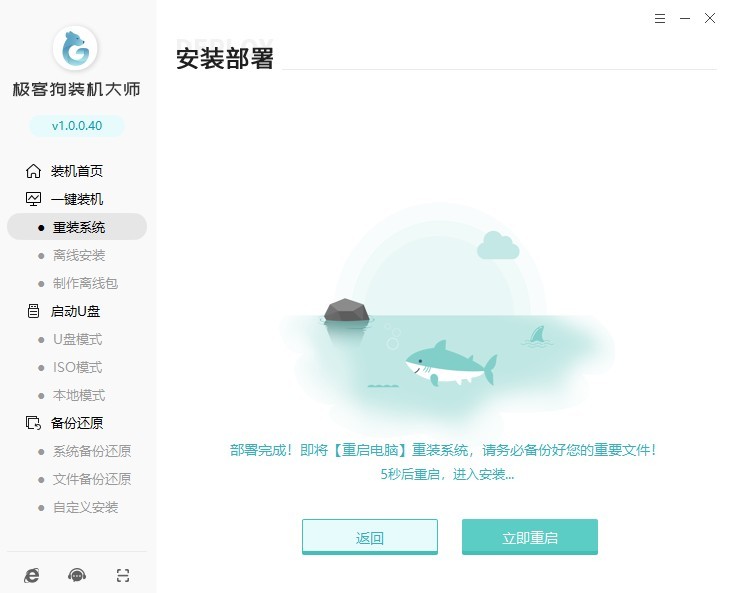
5、重启时,选择进入PE系统。
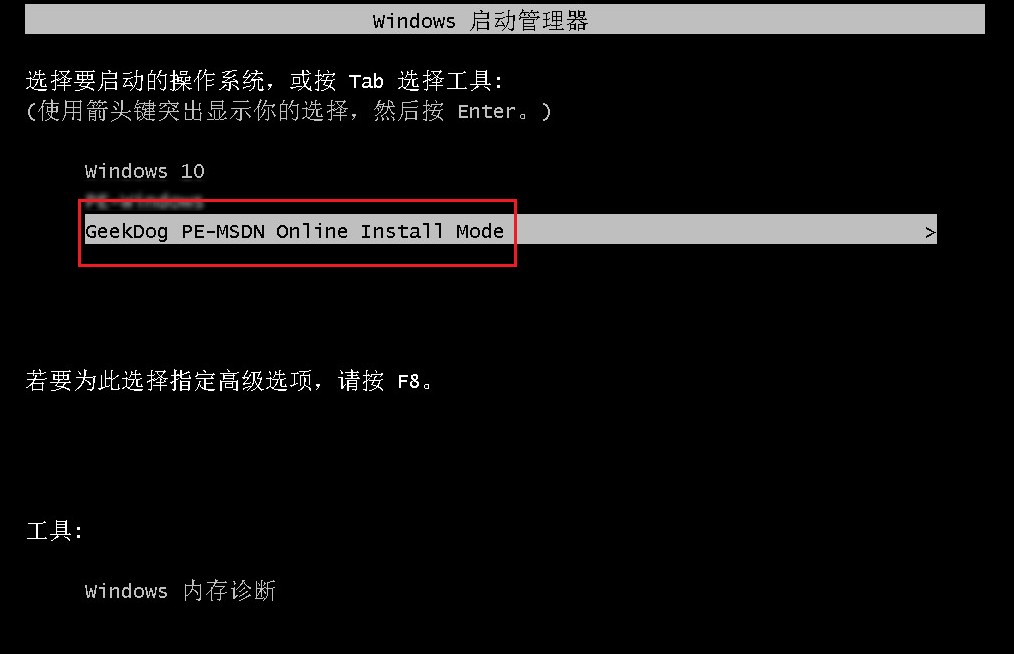
6、进PE后,重装系统软件自动弹出安装win11的窗口,继续等待安装完成。
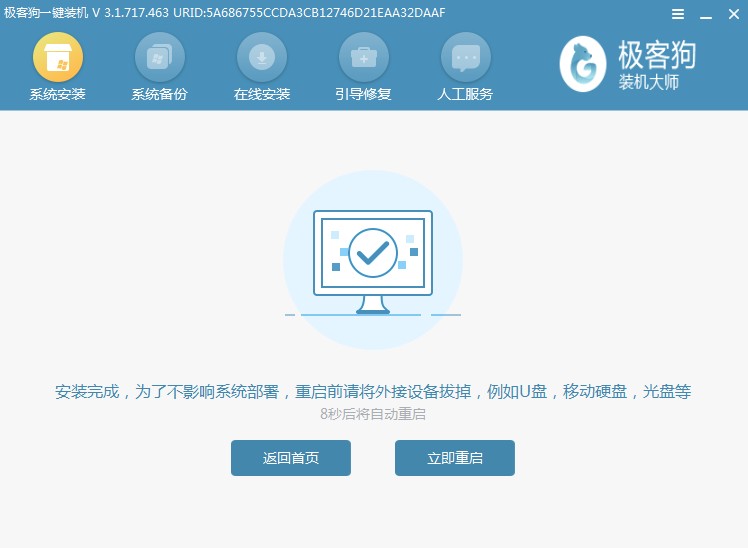
7、出现安装完成的提示,点击重启,经过重启最后进入win11系统。
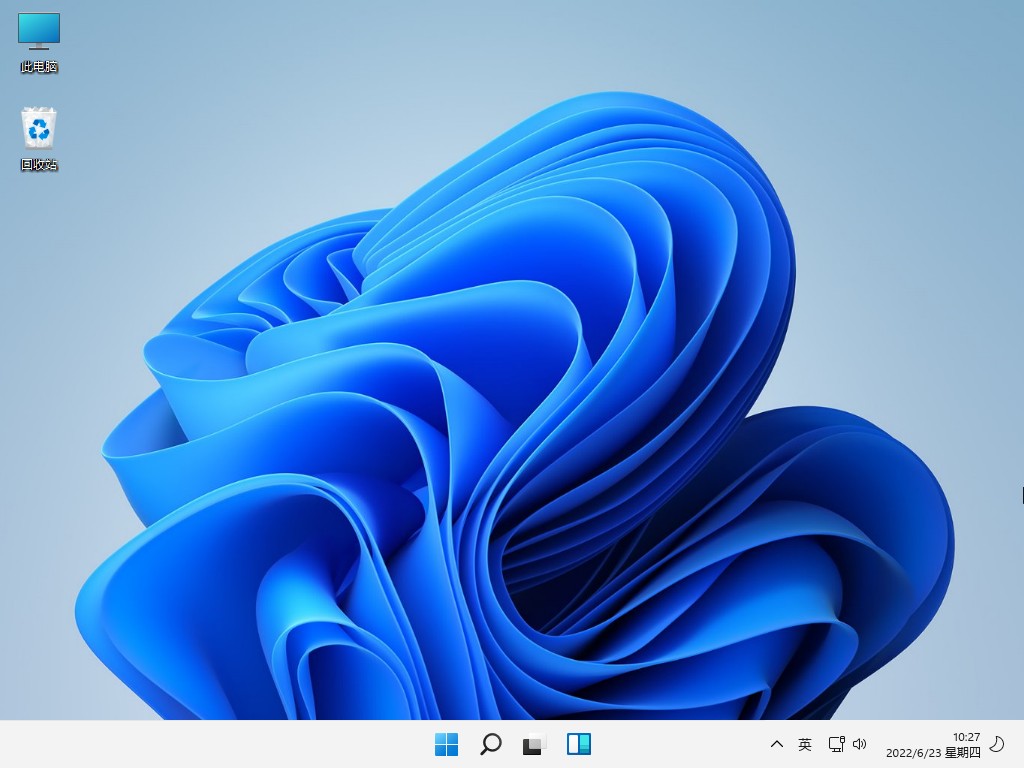
以上是win11自带一键重装系统的详细内容。这里的“win11自带一键重装系统”是指使用电脑重装系统软件,选择软件自带的win11镜像文件下载和安装,简单且快速,几乎是一键式重装,没有复杂的操作。想要安装win11系统的话,快一起来试试吧。另外,更多精彩教程,请前往本站了解哦。
原文链接:https://www.jikegou.net/czjc/1303.html 转载请标明
极客狗装机大师,系统重装即刻简单
一键重装,备份还原,安全纯净,兼容所有